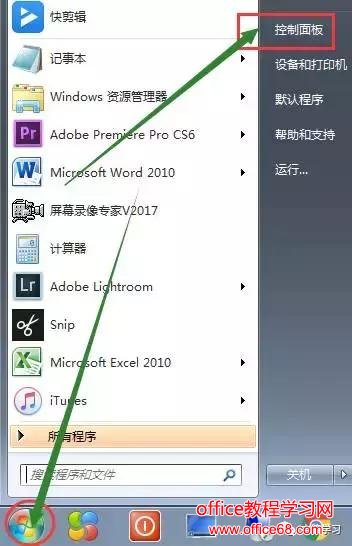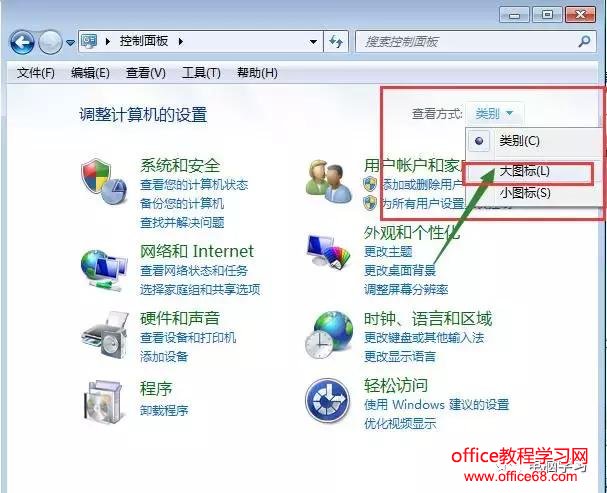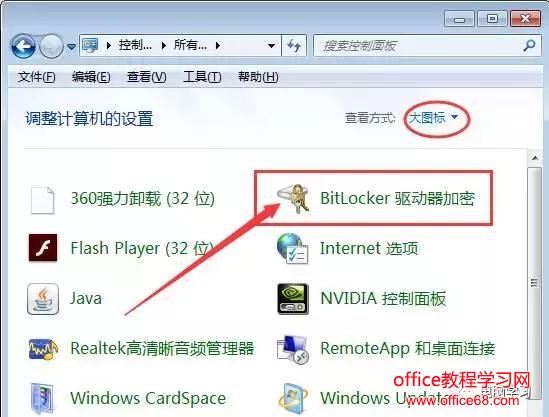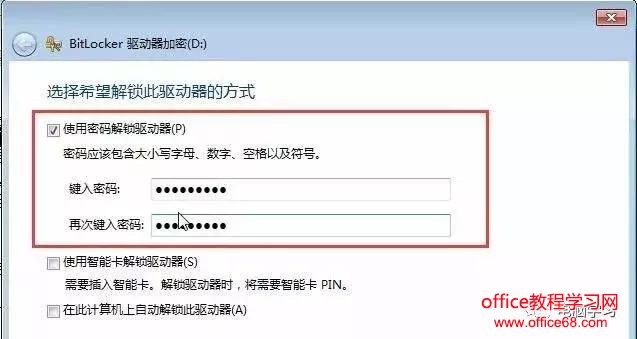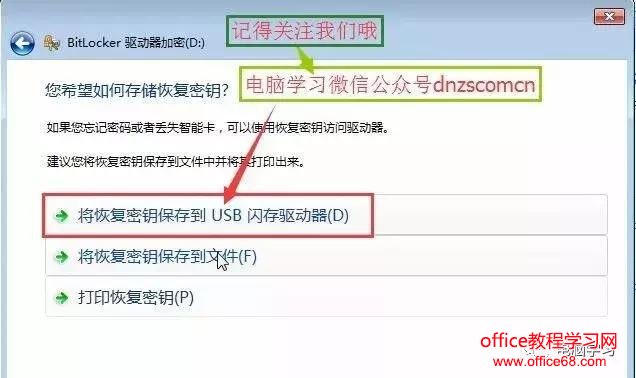|
在很多地方我们都需要给电脑硬盘上把锁,比如说公司,一些像办公室和财务这样的重要部门,需要将涉及公司秘密的东西加密起来,以防止工作人员暂离座位时被窃取。这个其实对于个人也是非常重要的,不论你是在家还是公办,每个人都有自己的隐私,当一台电脑多人使用时,我们就无法保障数据安全了,这时候我们就急需要给某个硬盘驱动器上把锁,既不影响别人使用,也不影响数据泄密。 如何给电脑驱动器加密,这个工具就是BitLocker,BitLocker驱动器加密是在Windows Vista中新增的一种数据保护功能,在操作系统windows 7以上的版本中都能使用此加密驱动,并且它是免费的。
文字教程: 一、点击开始——控制面板。
查看方式改为:大图标
二、控制面板中找到“BitLocker驱动器加密”(英文版Windows 7系统中对应“BitLocker Drive Encryption”)选项,点击进入可以看到当前电脑的所有磁盘。
三、想要加密哪一个盘符就点击右边的“启用BitLocker”按钮,小编这里就C盘和D盘两个,现在就加密下D盘吧。
四、选择“使用密码解锁驱动器”,然后输入你的密码(注意密码要复杂),输入完成后点“下一步”。
五、等个几秒钟,选择如何保持你的秘钥。一般说来存放在USB闪存驱动器中安全系数最高,因为那样的话,加密驱动器与密码分离保管,就算其他人获得了其中一样也无法打开你加密的磁盘。
六、保存完毕后,就可以进入下一步“启动加密”。
加密时间长短主要是根据用户个人硬盘里面的内容多少而定的,每个人都不一样。 加密完毕后D盘就变成一把锁子了:
|